不知道大家有没有遇到过这种情况,电脑插上耳机没有声音,外放也没有声音,而此时右下角还提示“未插入扬声器或耳机”,这是怎么回事?电脑提示“未插入扬声器或耳机” 怎么办
不知道大家有没有遇到过这种情况,电脑插上耳机没有声音,外放也没有声音,而此时右下角还提示“未插入扬声器或耳机”,这是怎么回事?电脑提示“未插入扬声器或耳机” 怎么办?其实这个问题很常见,下面来看看怎么解决吧。
1、我们先通过下列的操作检查电脑声音无法播放的状态设置,右键电脑桌面音量图标,打开了声音对话框,如下图。
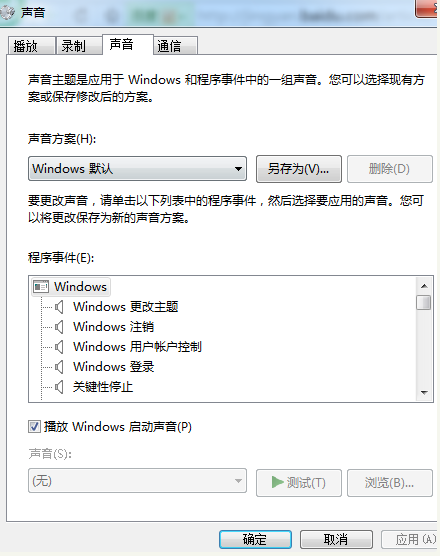
2、在windows7旗舰版下,切换到“录制”窗口中,在麦克风显示处查看是否显示“未插入”,线路输入处是否也显示“未插入”。
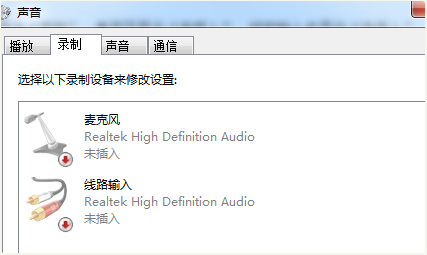
3、再切换到“播放”窗口,查看扬声器Realtek High Definition Audio是否显示未插入。
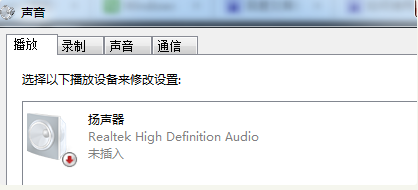
4、如果在上述界面中查看都是“未插入”,下面的操作方法便是解决这个问题。通过桌面开始菜单,进入控制面板界面,点击进入“Realtek高清晰音频管理器”。
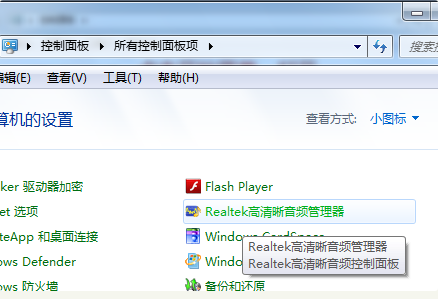
5、在打开的界面处,在窗口右上角有一个文件夹图标,点击它,这时候会弹出一个插孔设置,勾选“禁用前面板插孔检测”,选择确定退出。
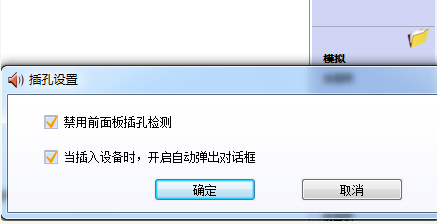
以上就是电脑显示为插入扬声器或耳机怎么办的解决办法啦,希望能帮助到大家。
